Kako upravljati svoj koledar v Macu (08.23.25)
Upravljanje s časom je del naše vsakdanje rutine, zlasti v službi. Na srečo ima Mac vgrajeno funkcijo koledarja, ki vam omogoča, da sledite svojemu zasedenemu urniku tako, da prikazuje prihodnje rojstne dneve, načrtovane počitnice, službena potovanja, osebna potovanja, sestanke, sestanke in druge pomembne dogodke. Da pa bo vaš koledar Mac učinkovit in uporaben, morate vedeti, kako ga upravljati in uporabljati. Ne skrbite, ker vas bomo naučili, kako.
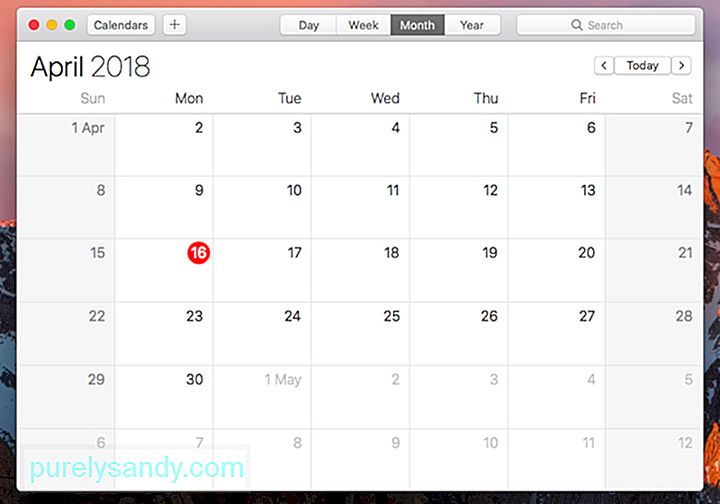
Lahko se zaposlite z nekaterimi stvarmi v svojem življenju. Morda vas bodo poklicali, da se boste pojavili na sestankih za cel mesec ali boste morda celo pozvani, da govorite na različnih forumih in seminarjih, toda tukaj je stvar, ne glede na to, kako zasedeni ste, lahko ustvarite toliko koledarjev, kot jih potrebujete . Tako boste lažje ločili svoje osebne naloge od poslovnih sestankov in sestankov.
Evo, kako v koledar dodate nov dogodek:
Upravljanje koledarja Mac še nikoli ni bilo tako enostavno z vgrajeno funkcijo barvnega kodiranja. Določite lahko določeno barvo za različne vidike svojega življenja - zdravje, delo, dobrodelne namene ali druge osebne dejavnosti. Vsaka življenjska kategorija ima svojo lastno barvo, zato lahko preprosto in priročno pregledujete koledar in načrtujete stvari.
Kako dodati dogodek
Če želite dodati pomembno V koledarju Mac morate storiti naslednje:
Kako upravljati aplikacijo Koledar v Macu
Vaša aplikacija Mac Koledar se zdi zelo osnovna, toda z integracijo lahko stori več. Evo, kako povečati aplikacijo Koledar v Macu:
1. Poiščite pomoč pri Siri.Ena najboljših in uporabnih funkcij Maca je glasovni pomočnik z imenom Siri. Lahko jo prosite, naj vam pove, ali imate prihodnje sestanke ali sestanke. Aplikacije Koledar vam ni treba odpreti. Preprosto ji postavite vprašanja, na primer: "Kdaj je Johnov rojstni dan?" Ali »Ali sem kaj načrtoval za 5. december?«.
2. Izkoristite Multitouch.Ali ste vedeli, da lahko s sledilno ploščico svojega računalnika Mac izvedete nekaj izjemnih trikov s potegom s prsti, s katerimi se lahko zapeljete po koledarju Mac? Tu je nekaj:
- Ko uporabljate mesečni pogled, povlecite dva prsta navzgor ali navzdol, da se premaknete iz enega meseca v drugega.
- Če uporabljate pogled tednov, s prstoma povlecite levo ali desno za navigacijo po različnih tednih.
- Ko uporabljate pogled dni, povlecite dva prsta levo ali desno, da se premikate med dnevi.
Vse prihajajoče dogodke je mogoče našteti v pogledu seznama. Preprosto kliknite polje Iskanje in dvakrat pritisnite tipko ”. Kliknite Vrni. Pokazal bi se seznam vseh prihajajočih dogodkov.
4. Prejemajte obvestila, ko morate oditi na dogodek.Da, aplikaciji Koledar lahko sporočite, da vas obvesti, kdaj je čas za odhod na dogodek. Kadar koli ustvarite opozorilo, vnesite lokacijo in kliknite Čas za odhod. Zdaj izberite način potovanja v razdelku Čas potovanja . Koledar vas bo nato poskušal obvestiti, kdaj je čas, da se odpravite na sestanek.
5. Organizirajte svoje stvari.Malo uporabnikov Maca uporablja funkcijo Koledarja za odpiranje datotek in dokumentov, ki so potrebni za določen datum. Zahvaljujoč redko uporabljeni nastavitvi opozorila v Koledarju se bo tisti dan odprl in vam dal na voljo kateri koli dokument, ki ga boste morda potrebovali.
- Ko ustvarite nov dogodek v Koledarju, kliknite < močno> Opozorila in se dotaknite znaka Plus (+) poleg obstoječega opozorila. Nato se mora prikazati novo opozorilo.
- Izberite Časovni element , da se prikaže spustni meni, ki prikazuje, katere časovne možnosti imate.
- Izberite Po meri , da si ogledate naslednje možnosti: Sporočilo, Sporočilo z zvokom, E-pošta in Odpri datoteko.
- Izberite Odpri datoteko , da nastavite, kaj datoteke, ki jih je treba odpreti ob določenem dogodku.
Vaš uspeh kot podjetja ali posameznika je toliko odvisen od vaše sposobnosti, da spoštujete roke, organizirate sestanke in ostanete na pravi poti. Vendar nobena od njih ne bo predstavljala težav, če imate koledar Mac.
Potem pa nima smisla organizirati vsega v svojem življenju, če vaš Mac ne bo mogel slediti vam. Poskrbite, da bo ohranil svojo vrhunsko zmogljivost, kadar koli in kamor koli greste. Namestite Outbyte MacRepair, neodvisno orodje za čiščenje, da se enostavno znebite datotek in aplikacij, ki upočasnjujejo delovanje vaše naprave.
YouTube Video.: Kako upravljati svoj koledar v Macu
08, 2025

